 häufiges Problem
häufiges Problem
 So deaktivieren Sie die Hardwarebeschleunigung der Grafikkarte in Win10 Professional Edition
So deaktivieren Sie die Hardwarebeschleunigung der Grafikkarte in Win10 Professional Edition
So deaktivieren Sie die Hardwarebeschleunigung der Grafikkarte in Win10 Professional Edition
Jul 11, 2023 pm 07:21 PMWenn Sie Win10 Professional Edition verwenden, kann die Aktivierung der Grafikkartenbeschleunigung während Spielen das Problem der Spielverzögerung effektiv lindern. Wird die Grafikkarte jedoch längere Zeit beschleunigt, ist die Temperatur der Grafikkarte deutlich höher als üblich. Wenn wir den Computer längere Zeit verwenden, können wir die Hardwarebeschleunigung der Grafikkarte deaktivieren. Lassen Sie uns zeigen, wie Sie die Grafikkarten-Hardwarebeschleunigung in Windows 10 Pro deaktivieren.
So deaktivieren Sie die Grafikkarten-Hardwarebeschleunigung in Win10 Professional Edition:
1. Öffnen Sie die Systemsteuerung und klicken Sie auf Netzwerk und Internet.

2. Klicken Sie auf Internetoptionen.
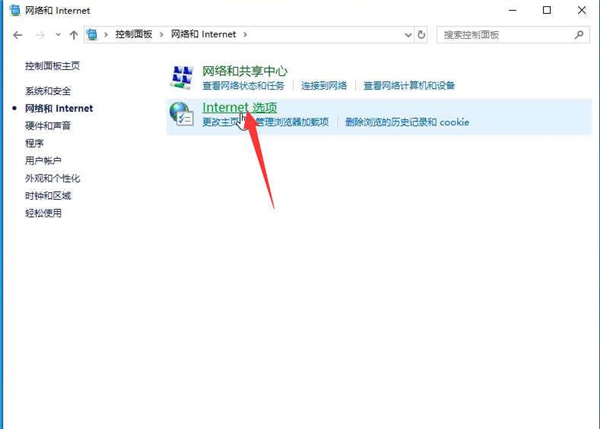
3. Suchen Sie unter der Beschleunigungskarte unter „Erweitert“ nach der Option „Software-Rendering anstelle von GPU-Rendering verwenden“, überprüfen und speichern Sie.
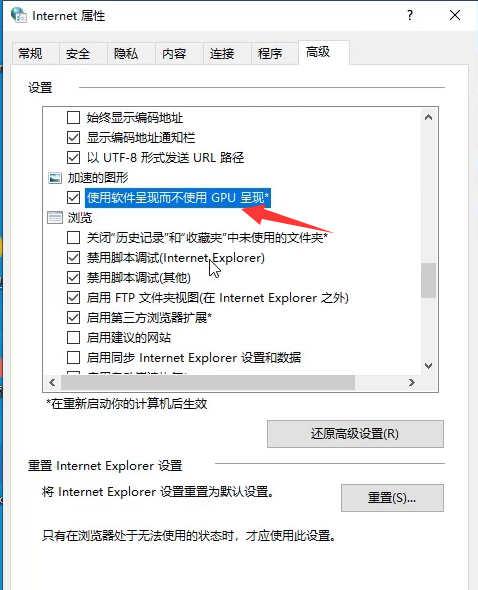
Oben erfahren Sie, wie Sie die Grafikkarten-Hardwarebeschleunigung in Win10 Professional Edition deaktivieren. Außerdem finden Sie weitere Einführungen zum Win7-System.
Das obige ist der detaillierte Inhalt vonSo deaktivieren Sie die Hardwarebeschleunigung der Grafikkarte in Win10 Professional Edition. Für weitere Informationen folgen Sie bitte anderen verwandten Artikeln auf der PHP chinesischen Website!

Heißer Artikel

Hot-Tools-Tags

Heißer Artikel

Heiße Artikel -Tags

Notepad++7.3.1
Einfach zu bedienender und kostenloser Code-Editor

SublimeText3 chinesische Version
Chinesische Version, sehr einfach zu bedienen

Senden Sie Studio 13.0.1
Leistungsstarke integrierte PHP-Entwicklungsumgebung

Dreamweaver CS6
Visuelle Webentwicklungstools

SublimeText3 Mac-Version
Codebearbeitungssoftware auf Gottesniveau (SublimeText3)

Heiße Themen
 FSP präsentiert sein neues 2500-W-Cannon-Pro-Netzteil und das U700-B-Gehäuse, das vier RTX 4090-Grafikkarten gleichzeitig steuern kann
Jun 10, 2024 pm 09:13 PM
FSP präsentiert sein neues 2500-W-Cannon-Pro-Netzteil und das U700-B-Gehäuse, das vier RTX 4090-Grafikkarten gleichzeitig steuern kann
Jun 10, 2024 pm 09:13 PM
FSP präsentiert sein neues 2500-W-Cannon-Pro-Netzteil und das U700-B-Gehäuse, das vier RTX 4090-Grafikkarten gleichzeitig steuern kann
 Empfohlener Android-Emulator, der flüssiger ist (wählen Sie den Android-Emulator, den Sie verwenden möchten)
Apr 21, 2024 pm 06:01 PM
Empfohlener Android-Emulator, der flüssiger ist (wählen Sie den Android-Emulator, den Sie verwenden möchten)
Apr 21, 2024 pm 06:01 PM
Empfohlener Android-Emulator, der flüssiger ist (wählen Sie den Android-Emulator, den Sie verwenden möchten)
 Lüfterlose „passive' Kühlung, ASRock bringt Grafikkarten der AMD Radeon RX 7900 Passive-Serie auf den Markt
Jul 26, 2024 pm 10:52 PM
Lüfterlose „passive' Kühlung, ASRock bringt Grafikkarten der AMD Radeon RX 7900 Passive-Serie auf den Markt
Jul 26, 2024 pm 10:52 PM
Lüfterlose „passive' Kühlung, ASRock bringt Grafikkarten der AMD Radeon RX 7900 Passive-Serie auf den Markt
 Onda bringt die RX 6600 LE AEGIS-Grafikkarte auf den Markt: zwei Lüfter + zwei Heatpipes, Kernfrequenz 2495 MHz
Apr 27, 2024 am 10:35 AM
Onda bringt die RX 6600 LE AEGIS-Grafikkarte auf den Markt: zwei Lüfter + zwei Heatpipes, Kernfrequenz 2495 MHz
Apr 27, 2024 am 10:35 AM
Onda bringt die RX 6600 LE AEGIS-Grafikkarte auf den Markt: zwei Lüfter + zwei Heatpipes, Kernfrequenz 2495 MHz
 „Black Crystal'-Mattdesign, Tongde bringt die RTX 4070 Ti SUPER GameRock OmniBlack-Grafikkarte auf den Markt
Jun 14, 2024 pm 09:39 PM
„Black Crystal'-Mattdesign, Tongde bringt die RTX 4070 Ti SUPER GameRock OmniBlack-Grafikkarte auf den Markt
Jun 14, 2024 pm 09:39 PM
„Black Crystal'-Mattdesign, Tongde bringt die RTX 4070 Ti SUPER GameRock OmniBlack-Grafikkarte auf den Markt
 Einstellungen zur Bildqualitätsoptimierung der Grafikkarte, Bildqualitätsoptimierung der Nvidia-Grafikkarte und AMD-Grafikkarte
Jun 19, 2024 am 02:48 AM
Einstellungen zur Bildqualitätsoptimierung der Grafikkarte, Bildqualitätsoptimierung der Nvidia-Grafikkarte und AMD-Grafikkarte
Jun 19, 2024 am 02:48 AM
Einstellungen zur Bildqualitätsoptimierung der Grafikkarte, Bildqualitätsoptimierung der Nvidia-Grafikkarte und AMD-Grafikkarte







